
- •Лабораторная работа №1 «Создание программы на языке fbd»
- •Контрольные вопросы
- •Лабораторная работа №2 «Создание программы на языке ld»
- •Контрольные вопросы
- •Лабораторная работа №3 «Создание программы на языке sfc»
- •Контрольные вопросы
- •Лабораторная работа №4 «Создание программы на языке st»
- •Контрольные вопросы
- •Лабораторная работа №5 «Создание программы на языке il»
- •Контрольные вопросы
Контрольные вопросы
Охарактеризуйте язык функционального управления SFC.
Для чего служат спецификаторы в языке SFC?
Каково назначение переходов в языке SFC?
Что такое секция перехода и ее назначение в языке SFC?
Назовите основные элементы языка SFC.
Что такое альтернативное (параллельное) соединение (ответвление)?
Лабораторная работа №4 «Создание программы на языке st»
Запустите Concept. Создайте новый проект File → New project. Выполните конфигурирование контроллера. Закройте окно PLC Configuration. Для создания секции используйте команду меню File → New Section... и введите имя секции.
Имя секции (до 32 символов) должно быть уникальным для всего проекта. Имя секции должно удовлетворять соглашениям стандарта по имени иначе появится сообщение об ошибках.
Согласно стандарту только буквы допускается использовать как первый символ имени. Чтобы разрешить числа как первый символ, используйте команду меню Options → Preferences → EEC Extensions → IEC Extensions → Allow leading digits in identifiers.
При создании программы используйте команду VAR...END_VAR для объявления функциональных блоков и блоков DFB, с которыми вы хотите работать.
Объявите переменные и их начальные значения в редакторе переменных.
Пример логики программы:
SUM : = 0 ;
FOR I := 1 ТО 3 DO
FOR J := 1 ТО 2 DO
IF FLAG=1 THEN EXIT;
END_IF ;
SUM := SUM + J ;
END_FOR;
SUM := SUM +1;
END_FOR
Команда условия выбора меню доступна, только если имеется открытая текстовая секция (IL-редактор, ST-редактор или редактор типов данных).
Используйте команду меню Edit → Expand Statement, чтобы завершить утверждение. Для ее вызова курсор мыши должен быть помещен на начальное утверждение (например, VAR, IF, CASE и т. д.).
Пример ST-программы:
Шаг 1 Введите IF.
Шаг 2 Выполните команду меню Expand statement.
Реакция Утверждение будет завершено с:
IF THEN
ELSEIF THEN
ELSE
END_IF;
Используйте команду меню Edit → Insert Text File..., чтобы открыть стандартное диалоговое окно Windows Open для загрузки файла ASCII в текстовую секцию.
Если нужно также разрешить символы строчных букв, используйте диалоговое окно Options → Preferences → IEC Extensions... → IEC Extensions с опцией Allow case insensitive keywords.
Сохраните ST-секцию с помощью команды меню File → Save project.
Пример 4. Программирование на языке ST.
По условиям примера 1 требуется создать программу на языке ST.
Возможное решение задачи представлено ниже (файл KRAN_ST1.PRJ):
mot_le:=(on_le OR mot_le) AND NOT mot_ri AND NOT stop;
mot_ri:=(on_ri OR mot_ri) AND NOT mot_le AND NOT stop;
На рисунке 17 представлено окно редактора переменных

Рисунок 17 – Окно редактора переменных
Задание 4.
Создать программу на языке ST согласно условиям задания 1.
Возможное решение представлено ниже (файл KRAN_ST.PRJ):
VAR
FBI_1_10:TON;
FBI_1_15:RS;
FBI_1_9:TON;
FBI_1_3:RS;
END_VAR
FBI_1_3(S:=on_le AND NOT mot_ri OR time_ri, R1:=stop OR time_le);
mot_le:=FBI_1_3.Q1;
FBI_1_9(IN:=FBI_1_3.Q1,PT:=t#5s);
time_le:=FBI_1_9.Q;
et_le:=TIME_TO_INT(IN:=FBI_1_9.ET);
FBI_1_15(S:=on_ri AND NOT mot_le OR time_le, R1:=stop OR time_ri);
mot_ri:=FBI_1_15.Q1;
FBI_1_10(IN:=FBI_1_15.Q1,PT:=t#10s);
time_ri:=FBI_1_10.Q;
et_ri:=TIME_TO_INT(IN:=FBI_1_10.ET);
На рисунке 18 представлено окно редактора переменных
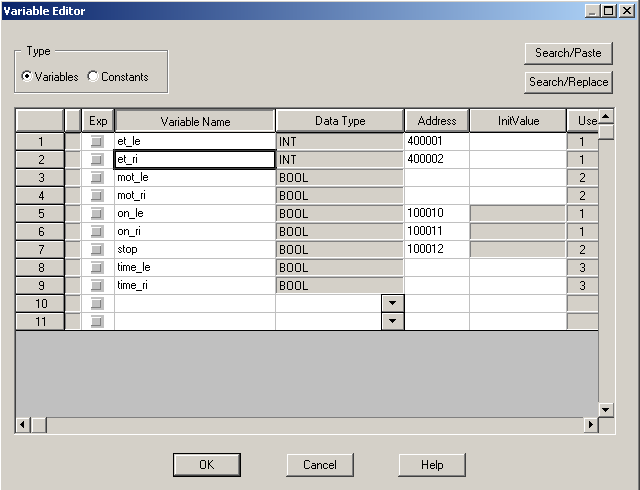
Рисунок 18 – Окно редактора переменных
